MacBooks алар күчтүү түзүлүштөр, бирок алар көп учурда ар кандай себептерден улам ысып кетишет. Таң калыштуусу, алардын жашы эмес. Салыштырмалуу жаңы MacBooks да, сиз кубатка муктаж колдонмолордун, тизеңиздеги компьютериңиздин ортосунда жана ондогон ачык Chrome өтмөктөрүн чыкылдатканыңызда ысып башташы мүмкүн.
Бизде ысык айлар келе жатат жана эгер сиз ноутбуктарыңызда сыртта иштегиңиз келсе, түзмөгүңүз сиз каалагандан да көп жылый баштайт. Анткени, тизеңде MacBook болсо, аны жамбашыңда да так сезесиң. Ошентип, MacBookтердин ысып кетишин кантип алдын ала аласыз? Бул көрүнүштү алдын алуу үчүн гана эмес, аны азайтуу үчүн да төмөнкү кадамдарды жасап көрүңүз.
Болушу мүмкүн сени кызыктырат

MacBook'уңузду жаңыртып туруңуз
MacBook'уңузду жаңыртуу ысып кетүү менен кандай байланышы бар? MacOSтун эң акыркы версиясына жаңыртуу программалык мүчүлүштүктөрдү оңдоп, колдонмолордун натыйжалуу иштешине жардам берет. Жаңыртуу үчүн жөн гана өтүңүз Системанын артыкчылыктары -> Программалык камсыздоону жаңыртуу -> Жаңыртуу.
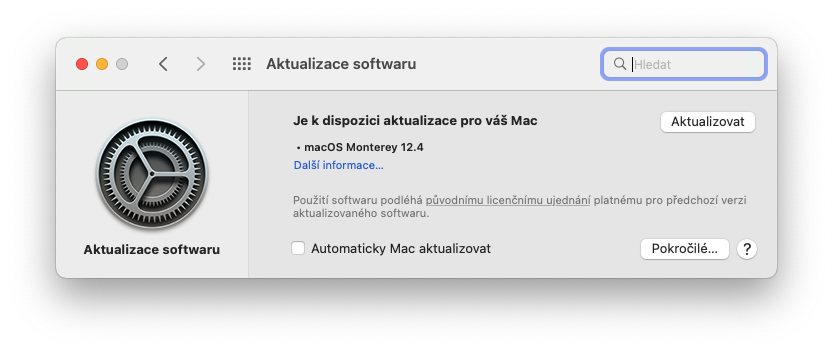
Керексиз браузер өтмөктөрүн жабуу
Көптөгөн өтмөктөр ачык болуп туруп, Интернетти интенсивдүү карап жатканыңызда аспабыңыз ысып баштаганын сезсеңиз, колдонбогондорду жабыңыз. Бул көптөгөн карталардын башаламандыгы, алар аткарууга талаптарды коюп, күйөрмандарды чара көрүүгө мажбурлайт. Албетте, MacBook Pro менен жылуулукту таркаткыңыз келет, пассивдүү муздатылган MacBook Air менен бул көйгөй ого бетер курчуйт, анткени анда жок.
Болушу мүмкүн сени кызыктырат

Көптөгөн Mac колдонуучулары Firefox, Opera жана Chrome сыяктуу үчүнчү тараптын браузерлерин жакшы көрүшөт, бирок бул браузерлер адатта Safariге караганда системалык ресурстарды көбүрөөк колдонушат. Ошентип, ал Apple компаниясынын устаканасынан чыккандыктан аларга жумшак мамиле кылат. Демек, өтмөктөрдү жабууну каалабасаңыз, альтернативалуу браузерлерди эмес, Safariди колдонуп баштаңыз.
Колдонулбаган колдонмолордон чык
Кээ бир колдонмолор талап кылбагандай көрүнсө да, алар дагы эле бир аз эсептөө күчүн колдонушат. Алар арткы планда иштей алышат жана сиз бул милдеттердин канчалык оор экенин билбейсиз да. Эгер сиз аларды учурда колдонбой турганыңызды билсеңиз, аларды токтотуңуз. Болгону баскычтар айкалышын басуу керек Опция + Буйрук + качуу. Пайда болгон терезеде сиз бардык активдүү колдонмолордун тизмесин көрөсүз. Ошентип, жабуу үчүн каалаганын тандап, басыңыз Мажбурлап токтотуу.

Вентиляция тешиктерин жаппаңыз
Кандай азгырык болбосун, MacBook төшөгүңүздө же тизеңизде колдонуу жаман идея. Муну менен сиз, адатта, кээ бир желдеткичтерди жаап, желдеткичтердин компьютердин ичин муздатуудан сактайсыз. Ашыкча ысып кетүүнүн алдын алуунун эң оңой жолу - MacBook'уңузду көп желдетүүнү камсыз кылган катуу, жалпак бетинде колдонуу. Ошентип, үстөл сенин тизесинен алда канча жакшы кызмат кылат. Эгерде башка жол жок болсо, жок дегенде жумушуңузда тез-тез тыныгууларды жасап туруңуз, анда MacBook'ту бир аз жеңилдетүү үчүн бир жакка коюңуз же муздаткычты колдонуңуз.

Күн астында иштебеңиз
MacBook түз күн нуруна дуушар кылуу анын температурасын жогорулатып, тезирээк ысып кетишине алып келет. Ашыкча ысып кетүү машинаңыздын сезимтал ички бөлүктөрүнө зыян келтириши мүмкүн. Бирок, анын орнотулган коопсуздук функциялары бар, алар бул ишке ашканга чейин кийлигишүүгө тийиш, бирок бул учурда сиздин Mac кескин басаңдайт же биротоло жабылат. Apple Mac түзмөгүңүздү айлананын температурасы 10°C жана 35°C арасында болгон жерлерде колдонууну сунуштайт.
 Адам Кос
Адам Кос